Le code QR Web WhatsApp ne fonctionne pas? 8 correctifs pour essayer

- 3693
- 286
- Thomas Richard
Vous ne pouvez pas utiliser WhatsApp Web (je.e., L'extension basée sur le navigateur de votre compte WhatsApp) sans première numérisation d'un code QR. Ce guide mettra en évidence les raisons pour lesquelles le code Web Web de WhatsApp ne charge pas dans votre navigateur. Vous apprendrez également pourquoi votre téléphone ne parvient pas à scanner le code QR sur votre ordinateur.
Plus important encore, vous apprendrez huit façons possibles de résoudre ces problèmes de code Web WhatsApp QR.
Table des matières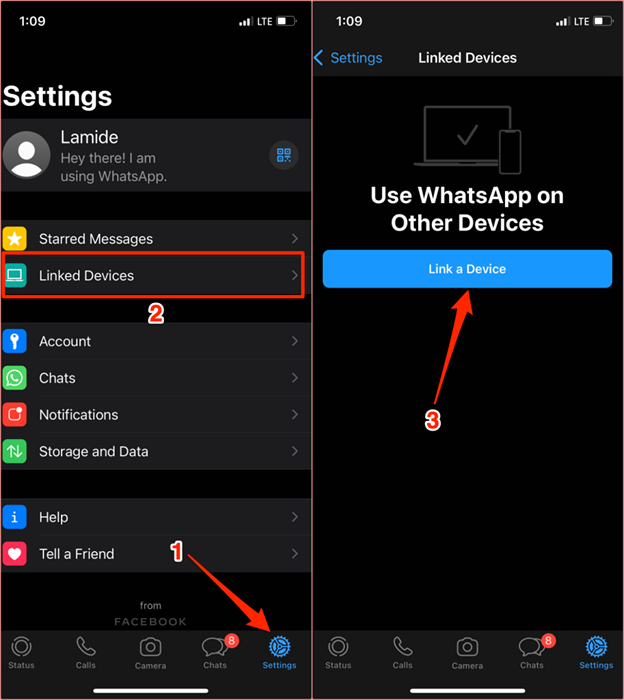
Sur Android, ouvrez WhatsApp, appuyez sur l'icône du menu à trois points dans le coin supérieur droit, sélectionnez Dispositifs liés, et sélectionner Lier un appareil. Alignez le code QR à l'écran avec le viseur du scanner WhatsApp et attendez que votre navigateur établisse la connexion.
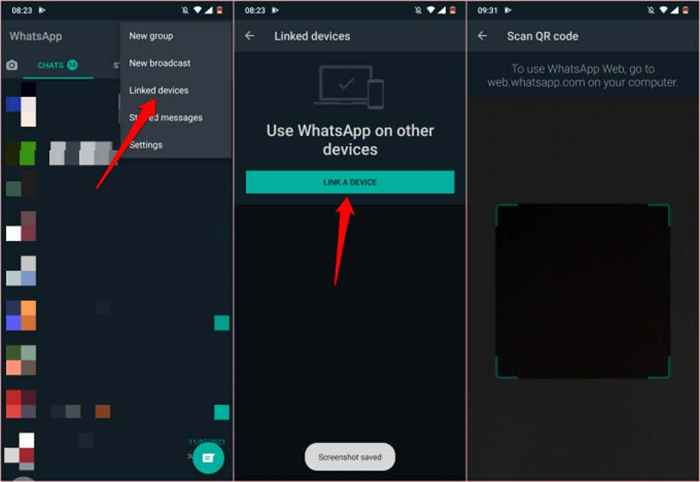
Notez que le code QR change après 20 secondes. De plus, il y a une période de délai pour se connecter à WhatsApp Web. Si vous ne scannez aucun code QR dans les deux minutes, vous devrez recharger la page ou sélectionner Cliquez pour recharger le code QR à l'écran pour élever de nouveaux codes QR.
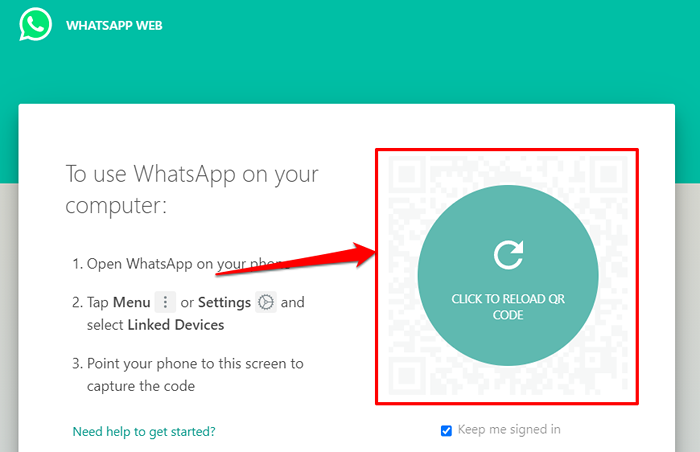
Pourquoi ne pouvez-vous pas numériser le code QR pour WhatsApp Web?
Toutes choses étant égales, WhatsApp Web charge le code QR 99% du temps sans aucun problème. Cependant, une mauvaise connexion Internet, des problèmes avec votre navigateur Web, des applications ou des extensions contradictoires, une incompatibilité du navigateur, etc., peut entraver le code QR WhatsApp du chargement.
Nous devons mentionner que votre appareil n'obtiendra pas une image claire du code QR si l'objectif de la caméra est sale ou si une section du code QR est couverte. Essuyez l'objectif de la caméra orientée vers l'arrière avec un chiffon en microfibre sec. Nous conseillons également à essuyer l'écran de votre ordinateur.
La proximité est un autre facteur important à considérer. Assurez-vous que votre appareil n'est pas trop proche ou trop éloigné du code. Nous mettons en évidence huit autres solutions de dépannage à essayer si le code QR ne fonctionne pas sur votre appareil.
1. Vérifiez votre connection internet

Votre navigateur peut ne pas charger le code QR si votre connexion Internet est lente ou si votre ordinateur abandonne intermittence sa connexion Internet.
Essayez de visiter d'autres sites Web dans le même navigateur. Si le navigateur ne charge pas d'autres pages Web, votre connexion Internet peut être un problème.
Vérifiez s'il y a une connexion Internet active. Sur un PC Windows, allez à Paramètres > Réseau et Internet > Statut.
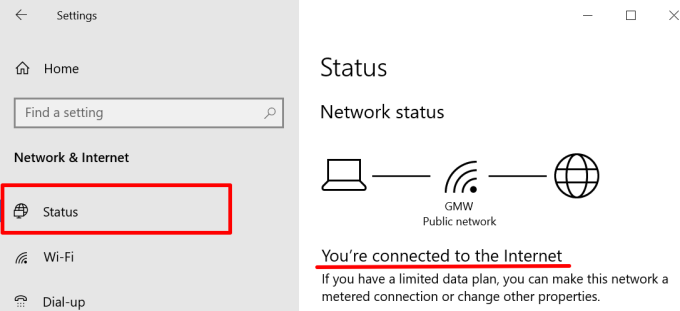
Pour les ordinateurs de bureau et ordinateurs portables alimentés par macOS, dirigez-vous vers Préférences de système > Réseau et vérifier l'état de la connexion des catégories de réseau sur la barre latérale gauche.
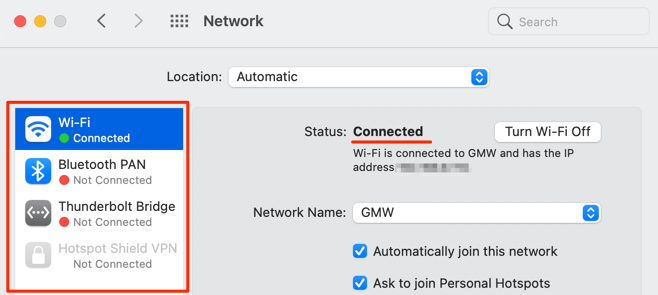
2. Vérifiez la connexion de votre téléphone
Votre téléphone et votre ordinateur doivent avoir une connexion Internet pour utiliser WhatsApp Web. Les deux appareils ne doivent pas nécessairement être sur le même réseau. WhatsApp ne s'ouvrira pas sur votre ordinateur sans connexion Internet lorsque vous analysez le code QR.
Assurez-vous que votre téléphone ou votre tablette est connecté à Internet via des données cellulaires ou Wi-Fi. Pour les appareils iOS, confirmez que WhatsApp a accès aux données cellulaires de votre appareil en arrière-plan.
Aller à Paramètres, sélectionner Whatsapp, et basculer sur Données cellulaire.
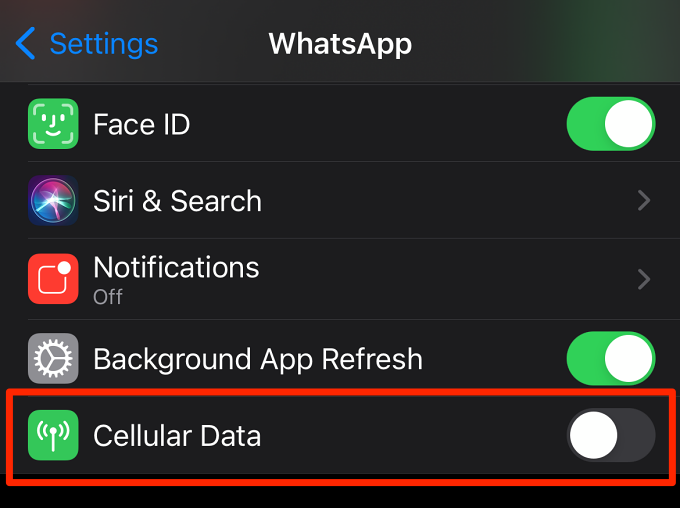
3. Fermer ou recharger whatsapp Web
Cette action simple est une autre solution de dépannage efficace qui mérite d'être essayée. Si le code QR Web WhatsApp n'apparaît pas dans votre navigateur, appuyez sur F5 ou la icône de rafraîchissement dans la barre d'adresse. Si le problème persiste, fermez l'onglet (appuyez sur Ctrl + W dans Windows ou Commande + W en macOS) et charger à nouveau WhatsApp dans un nouvel onglet.
4. Fermer les onglets inutilisés
Si vous exécutez trop d'onglets actifs dans votre navigateur, il peut ralentir votre connexion Internet. Onglets de fermeture dont vous n'avez pas besoin, suspendre les téléchargements en cours et d'autres activités consommant une bande passante en arrière-plan.
Recharger la page Web WhatsApp et vérifier si le code QR se charge correctement cette fois.
5. Terminer les connexions VPN ou proxy

WhatsApp n'est pas optimisé pour les services VPN ou proxy. Si vous avez ces connexions ou configurations sur vos appareils, désactivez-les et rechargez WhatsApp Web. Cela a fonctionné pour certains utilisateurs de Windows dont le code QR Web WhatsApp n'a pas chargé dans leurs navigateurs.
6. Cache Web de WhatsApp effacer
Les fichiers temporaires ou de cache corrompus peuvent perturber les performances de WhatsApp Web. Dirigez-vous vers la section de gestion des cookies ou des données de votre navigateur et supprimez les fichiers temporaires précédemment créés par WhatsApp (ou WhatsApp Web).
Pour Chrome, allez à Paramètres > Confidentialité et sécurité > Cookies et autres données sur le site > Voir tous les cookies et données sur le site. Tapez «Web.whatsapp.com »ou« whatsapp.com ”dans la barre de recherche et appuyez sur le Icône ou sélectionner Retirez tous les Pour supprimer tous les cookies relatifs à WhatsApp Web ou WhatsApp lui-même.
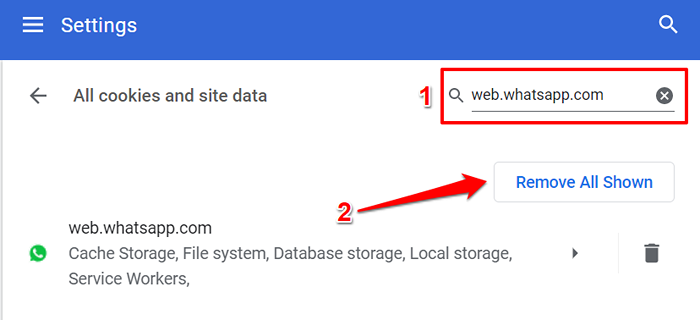
Suivez ce guide sur la compensation du cache sur n'importe quel navigateur pour des instructions détaillées. Réinitialisez les paramètres de votre navigateur ou essayez un navigateur différent si le code QR ne se charge toujours pas malgré l'effacement de tous les cookies et données connexes.
7. Mettez à jour votre navigateur
WhatsApp recommande d'utiliser la dernière version de Google Chrome, Mozilla Firefox, Microsoft Edge, Safari ou Opera pour utiliser WhatsApp Web. L'utilisation d'un navigateur obsolète ou d'autres navigateurs Web non mentionnés peut rendre certaines fonctionnalités Web WhatsApp inutilisables. WhatsApp Web ne prend pas en charge toutes les versions d'Internet Explorer.
8. Désactivez votre adblocker
Le logiciel de blocage des publicités empêche parfois le code QR WhatsApp de charger. Désactivez toute extension ou application du navigateur de blocs de publicité installée sur votre ordinateur et rechargez la page Web WhatsApp.
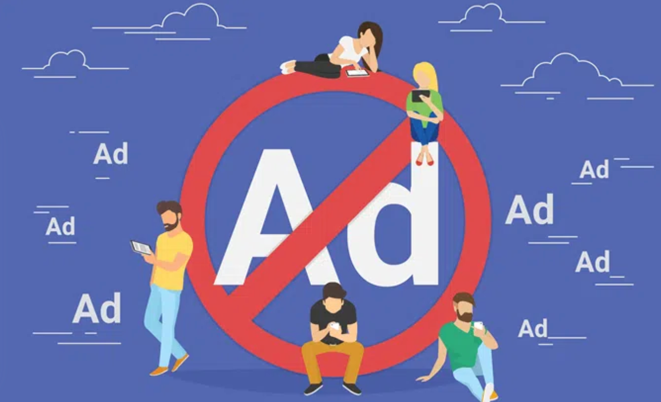
Si le problème persiste, redémarrez votre navigateur ou le libellé de votre ordinateur, AdBlocker désactivé et essayez de charger le code QR.
Contactez le support WhatsApp Messenger
Contactez le support WhatsApp si aucune de ces recommandations n'a résolu le problème. Ouvrez WhatsApp sur votre téléphone, dirigez-vous vers Paramètres > Aider > Contactez-nous et décrire le problème dans la boîte de dialogue. Alternativement, visitez la page d'assistance WhatsApp dans votre navigateur, fournissez vos coordonnées, sélectionnez Web et bureau Dans le «Comment utilisez-vous WhatsApp?" section.
Décrivez le problème dans la boîte de dialogue et envoyez le message. Assurez-vous de fournir des détails sur les mesures de dépannage que vous avez prises pour résoudre le problème.
- « 6 Correction lorsque l'application Spotify ne répond pas ou ne s'ouvre pas
- Comment corriger la classe Explorer non enregistrée Erreur dans Windows 10 »

